本頁面說明如何使用 SAP Landscape Transformation (SLT),將資料從 SAP 應用程式即時複製到 Google Cloud 。這篇文章適用於 Cloud Data Fusion Hub 提供的 SAP SLT Replication 和 SAP SLT No RFC Replication 外掛程式。這張圖表顯示 SAP 來源系統、SLT、Cloud Storage 和 Cloud Data Fusion 的設定,可執行下列操作:
- 使用 SAP SLT 將 SAP 中繼資料和資料表資料推送至 Google Cloud 。
- 建立 Cloud Data Fusion 複製工作,讀取 Cloud Storage 值區中的資料。
透過 SAP SLT Replication,您可以即時持續從 SAP 來源複製資料到 BigQuery。您可以設定及執行 SAP 系統的資料傳輸作業,完全不需要進行編碼。
Cloud Data Fusion SLT 複製程序如下:
- 資料來自 SAP 來源系統。
- SLT 會追蹤及讀取資料,並將資料推送至 Cloud Storage。
- Cloud Data Fusion 會從儲存值區提取資料,並將資料寫入 BigQuery。
您可以從支援的 SAP 系統轉移資料,包括在 Google Cloud中代管的 SAP 系統。
事前準備
如要使用這個外掛程式,您必須具備下列領域的專業知識:
- 在 Cloud Data Fusion 中建構管道
- 使用 IAM 管理存取權
- 設定 SAP Cloud 和內部部署的企業資源規劃 (ERP) 系統
執行設定的管理員和使用者
本頁面的工作由 Google Cloud 或 SAP 系統中具有下列角色的使用者執行:
| 使用者類型 | 說明 |
|---|---|
| Google Cloud 管理員 | 獲派此角色的使用者是 Google Cloud 帳戶的管理員。 |
| Cloud Data Fusion 使用者 | 獲派此角色的使用者有權設計及執行資料管道。他們至少會獲得 Data Fusion 檢視者 (
roles/datafusion.viewer) 角色。如果您使用角色式存取權控管,可能需要其他角色。 |
| SAP 管理員 | 獲派此角色的使用者是 SAP 系統的管理員。他們可以從 SAP 服務網站下載軟體。並非 IAM 角色。 |
| SAP 使用者 | 指派此角色的使用者可連線至 SAP 系統。這不是 IAM 角色。 |
支援的複製作業
SAP SLT Replication 外掛程式支援下列作業:
資料建模:這個外掛程式支援所有資料建模作業 (記錄 insert、delete 和 update)。
資料定義:如 SAP 注意事項 2055599 所述 (需登入 SAP 支援服務才能查看),SLT 自動複製的來源系統表格結構變更有限制。外掛程式不支援某些資料定義作業 (您必須手動進行)。
- 支援:
- 新增非鍵欄位 (在 SE11 中進行變更後,使用 SE14 啟用資料表)
- 不支援:
- 新增/刪除索引鍵欄位
- 刪除非關鍵欄位
- 修改資料類型
SAP 需求
您的 SAP 系統中必須有下列項目:
- 您已在來源 SAP 系統 (嵌入式) 或專用 SLT 中樞系統上安裝 SLT Server 2011 SP17 以上版本。
- 來源 SAP 系統為 SAP ECC 或 SAP S/4HANA,且支援 DMIS 2011 SP17 以上版本 (例如 DMIS 2018、DMIS 2020)。
- SAP 使用者介面外掛程式必須與 SAP Netweaver 版本相容。
您的支援方案支援
/UI2/CL_JSON類別PL 12以上版本。否則,請根據使用者介面外掛程式版本 (例如PL12的 SAP 附註 2798102),為/UI2/CL_JSON類別corrections導入最新的 SAP 附註。我們已採取下列安全措施:
Cloud Data Fusion 需求
- 您需要 Cloud Data Fusion 執行個體 (任何版本,版本 6.4.0 以上)。
- 系統會將必要的角色授予指派給 Cloud Data Fusion 執行個體的服務帳戶 (請參閱「授予服務帳戶使用者權限」)。
- 私人 Cloud Data Fusion 執行個體需要 VPC 對等互連。
Google Cloud 規定
- 在 Google Cloud 專案中啟用 Cloud Storage API。
- Cloud Data Fusion 使用者必須具備在 Cloud Storage 值區中建立資料夾的權限 (請參閱「Cloud Storage 的 IAM 角色」)。
- 選用步驟:如有需要,請設定保留政策。
建立儲存空間值區
建立 SLT 複寫工作之前,請先建立 Cloud Storage 值區。這項工作會將資料傳輸至儲存體,並每五分鐘重新整理一次待機儲存體。執行工作時,Cloud Data Fusion 會讀取儲存值區中的資料,並將資料寫入 BigQuery。
如果 SLT 已安裝在 Google Cloud上
SLT 伺服器必須具備在您建立的值區中建立及修改 Cloud Storage 物件的權限。
至少將下列角色授予服務帳戶:
- 服務帳戶權杖建立者 (
roles/iam.serviceAccountTokenCreator) - 服務使用情形消費者 (
roles/serviceusage.serviceUsageConsumer) - Storage 物件管理員 (
roles/storage.objectAdmin)
如果 Google Cloud未安裝 SLT
在 SAP VM 和 之間安裝 Cloud VPN 或 Cloud Interconnect,以便連線至內部中繼資料端點 (請參閱「為內部主機設定私人 Google 存取權」)。Google Cloud
如果無法對應內部中繼資料:
根據 SLT 執行的基礎架構作業系統,安裝 Google Cloud CLI。
在已啟用 Cloud Storage 的 Google Cloud 專案中建立服務帳戶。
在 SLT 作業系統上,使用服務帳戶授權存取 Google Cloud 。
為服務帳戶建立 API 金鑰,並授權 Cloud Storage 相關範圍。
使用 CLI 將 API 金鑰匯入先前安裝的 gcloud CLI。
如要啟用可列印存取權杖的 gcloud CLI 指令,請在 SLT 系統中,在交易 SM69 工具中設定 SAP 作業系統指令。
列印存取權杖
SAP 管理員會設定作業系統指令 SM69,從 Google Cloud擷取存取權權杖。
建立指令碼來列印存取權權杖,並設定 SAP 作業系統指令,以 SAP LT Replication Server 主機中的使用者 <sid>adm 身分呼叫指令碼。
Linux
如要建立 OS 指令,請按照下列步驟操作:
在 SAP LT Replication Server 主機上,在可供
<sid>adm存取的目錄中,建立包含下列行程式的 bash 指令碼:PATH_TO_GCLOUD_CLI/bin/gcloud auth print-access-token SERVICE_ACCOUNT_NAME使用 SAP 使用者介面建立外部 OS 指令:
- 輸入交易
SM69。 - 按一下 [建立]。
- 在「外部指令」面板的「指令」部分中,輸入指令名稱,例如
ZGOOGLE_CDF_TOKEN。 在「Definition」部分中:
- 在「Operating System Command」欄位中,輸入
sh做為指令碼檔案副檔名。 在「作業系統指令參數」欄位中輸入:
/PATH_TO_SCRIPT/FILE_NAME.sh
- 在「Operating System Command」欄位中,輸入
按一下 [儲存]。
如要測試指令碼,請按一下「執行」。
再次按一下「執行」。
系統會傳回 Google Cloud 權杖,並顯示在 SAP 使用者介面面板的底部。
- 輸入交易
Windows
使用 SAP 使用者介面建立外部作業系統指令:
- 輸入交易
SM69。 - 按一下 [建立]。
- 在「外部指令」面板的「指令」部分,輸入指令名稱,例如
ZGOOGLE_CDF_TOKEN。 在「Definition」部分中:
- 在「Operating System Command」欄位中輸入
cmd /c。 在「作業系統指令參數」欄位中輸入:
gcloud auth print-access-token SERVICE_ACCOUNT_NAME
- 在「Operating System Command」欄位中輸入
按一下 [儲存]。
如要測試指令碼,請按一下「執行」。
再次按一下「執行」。
系統會傳回 Google Cloud 權杖,並顯示在 SAP 使用者介面面板的底部。
SLT 規定
SLT 連接器必須具備下列設定:
- 連接器支援 SAP ECC NW 7.02、DMIS 2011 SP17 以上版本。
- 在 SLT 和 Cloud Storage 系統之間設定 RFC 或資料庫連線。
- 設定 SSL 憑證:
- 請從 Google Trust Services 存放區下載下列 CA 憑證:
- GTS Root R1
- GTS CA 1C3
- 在 SAP 使用者介面中,使用
STRUST交易將根憑證和子憑證都匯入SSL Client (Standard) PSE資料夾。
- 請從 Google Trust Services 存放區下載下列 CA 憑證:
- 必須為 Internet Communication Manager (ICM) 設定 HTTPS。請確認 HTTP 和 HTTPS 通訊埠已在 SAP SLT 系統中維護及啟用。您可以透過交易代碼
SMICM > Services確認這項資訊。 - 在代管 SAP SLT 系統的 VM 上啟用對 Google Cloud API 的存取權。這樣一來,Google Cloud 服務之間就能進行私人通訊,不必經由公開網際網路。
- 請確認網路可支援 SAP 基礎架構和 Cloud Storage 之間所需的資料傳輸量和速度。建議使用 Cloud VPN 和/或 Cloud Interconnect,以便順利安裝。串流 API 的傳輸量取決於授予 Cloud Storage 專案的用戶端配額。
設定 SLT 複製伺服器
SAP 使用者執行下列步驟。
在下列步驟中,您會將 SLT 伺服器連結至來源系統和 Cloud Storage 中的值區,並指定來源系統、要複製的資料表,以及目標儲存空間值區。
設定 Google ABAP SDK
如要設定 SLT 以進行資料複製 (每個 Cloud Data Fusion 執行個體一次),請按照下列步驟操作:
如要設定 SLT 連接器,SAP 使用者應在設定畫面 (SAP 交易
/GOOG/CDF_SETTINGS) 中輸入以下關於 Google Cloud 服務帳戶金鑰的資訊,以便將資料轉移至 Cloud Storage。使用交易 SE16 在 /GOOG/CDF_CLT_KY 資料表中設定下列屬性,並記下這個鍵:- NAME:服務帳戶金鑰的名稱 (例如
CDFSLT) - 服務帳戶名稱:身分與存取權管理服務帳戶名稱
- SCOPE:服務帳戶的範圍
- 專案 ID: Google Cloud 專案的 ID
- 選用:EXT OS Command:只有在 Google Cloud未安裝 SLT 時,才使用這個欄位
AUTH CLASS:如果 OS 指令是在
/GOOG/CDF_CLT_KY表格中設定,請使用固定值/GOOG/CDF_CL_GCP_AUTH。TOKEN REFRESH SEC:授權權杖重新整理的時間長度
- NAME:服務帳戶金鑰的名稱 (例如
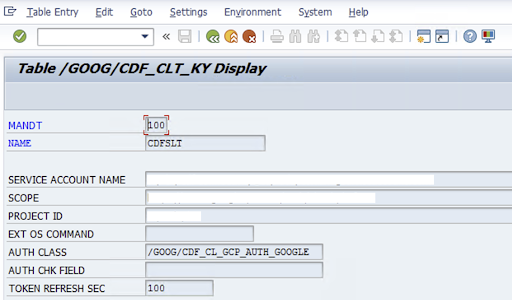
建立複製設定
在交易程式碼 LTRC 中建立複製設定。
- 繼續進行 LTRC 設定前,請確認 SLT 和來源 SAP 系統之間的 RFC 連線已建立。
- 對於一個 SLT 設定,可能會為複製作業指派多個 SAP 資料表。
前往交易代碼
LTRC,然後點選「新設定」。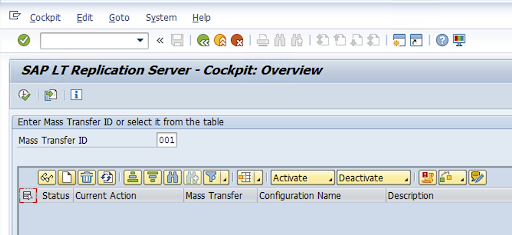
輸入「設定名稱」和「說明」,然後按一下「下一步」。
指定 SAP 來源系統 RFC 連線,然後按一下「Next」。
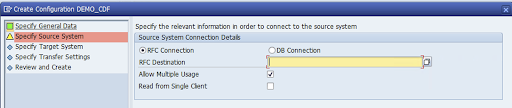
在「Target System Connection Details」(目標系統連線詳細資料) 中,選取「Other」(其他)。
展開「RFC 通訊情境」欄位,選取「SLT SDK」,然後按一下「Next」。
前往「指定轉移設定」視窗,然後輸入應用程式名稱:
ZGOOGLE_CDF。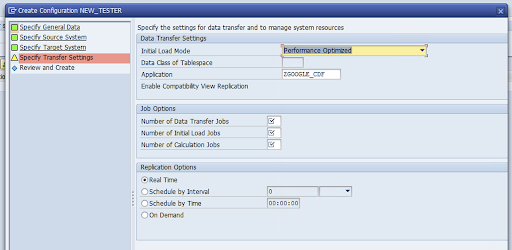
輸入「資料移轉工作數量」、「初始載入工作數量」和「計算工作數量」。如要進一步瞭解效能,請參閱 SAP LT Replication Server 效能最佳化指南。
依序點選「即時」>「下一步」。
檢查設定,然後按一下「儲存」。請記下以下步驟的大量轉移 ID。
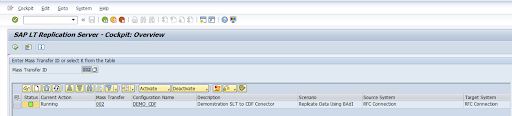
如要維護大量轉移 ID 和 SAP 資料表詳細資料,請執行 SAP 交易:
/GOOG/CDF_SETTINGS。按一下「執行」或按下
F8。按一下附加資料列圖示,建立新的項目。
輸入「Mass Transfer ID」、「Mass Transfer Key」、「GCP Key Name」和「Target GCS Bucket」。選取「Is Active」核取方塊,然後儲存變更。
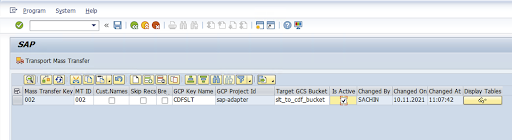
在「設定名稱」欄中選取所需設定,然後按一下「資料佈建」。
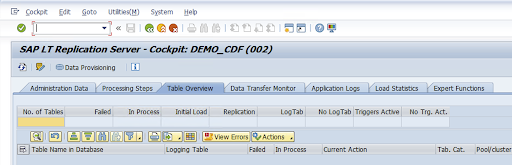
選用:自訂表格和欄位名稱。
按一下「自訂名稱」並儲存。
按一下「顯示」。
按一下「附加資料列」或「建立」按鈕,建立新的項目。
輸入要在 BigQuery 中使用的 SAP 資料表名稱和外部資料表名稱,然後儲存變更。
按一下「顯示欄位」欄中的「檢視」按鈕,即可維護資料表欄位的對應項目。
系統會隨即開啟建議的對應頁面。選用:編輯「Temp Field Name」和「Field Description」,然後儲存對應項目。
前往 LTRC 交易。
在「設定名稱」欄中選取值,然後按一下「資料佈建」。
在「資料庫中的資料表名稱」欄位中輸入資料表名稱,然後選取複製情境。
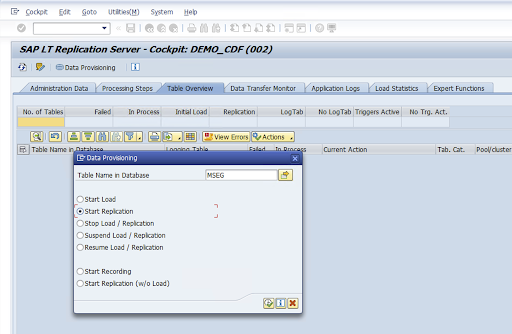
按一下 [Execute] (執行)。這會觸發 SLT SDK 實作,並開始將資料傳輸至 Cloud Storage 中的目標值區。
安裝 SAP 傳輸檔案
如要在 Cloud Data Fusion 中設計及執行複製工作,SAP 元件會以 SAP 傳輸檔案的形式提供,並封存於 ZIP 檔案中。在 Cloud Data Fusion Hub 中部署外掛程式後,即可下載。
如要安裝 SAP 傳輸工具,請按照下列步驟操作:
步驟 1:上傳運算要求檔案
- 登入 SAP 執行個體的作業系統。
- 使用 SAP 交易代碼
AL11取得DIR_TRANS資料夾的路徑。通常路徑為/usr/sap/trans/。 - 將 cofiles 複製到
DIR_TRANS/cofiles資料夾。 - 將資料檔案複製到
DIR_TRANS/data資料夾。 - 將資料和共用檔案的使用者和群組設為
<sid>adm和sapsys。
步驟 2:匯入傳輸要求檔案
SAP 管理員可以使用 SAP 傳輸管理系統或作業系統,匯入傳輸要求檔案:
SAP 運輸管理系統
- 以 SAP 管理員身分登入 SAP 系統。
- 輸入交易 STMS。
- 依序點選「總覽」>「匯入」。
- 在「佇列」欄中,按兩下目前的 SID。
- 依序點選「額外」>「其他要求」>「新增」。
- 選取運送要求 ID,然後按一下「繼續」。
- 在匯入作業佇列中選取運送要求,然後依序點選「要求」>「匯入」。
- 輸入客戶編號。
在「Options」分頁中,選取「Overwrite Originals」和「Ignore Invalid Component Version」 (如果有的話)。
選用:如要稍後重新匯入傳輸,請按一下「Leave Transports Requests in Queue for Later Import」和「Import Transport Requests Again」。這對於 SAP 系統升級和備份還原作業非常實用。
按一下「繼續」。
使用
SE80和PFCG等交易,驗證函式模組和授權角色是否已成功匯入。
作業系統
- 以 SAP 管理員身分登入 SAP 系統。
將要求新增至匯入緩衝區:
tp addtobuffer TRANSPORT_REQUEST_ID SID例如:
tp addtobuffer IB1K903958 DD1匯入運輸要求:
tp import TRANSPORT_REQUEST_ID SID client=NNN U1238將
NNN替換為客戶編號。例如:tp import IB1K903958 DD1 client=800 U1238使用任何適當的交易 (例如
SE80和PFCG),確認函式模組和授權角色是否已成功匯入。
必要的 SAP 授權
如要在 Cloud Data Fusion 中執行資料管道,您需要 SAP 使用者。SAP 使用者必須是「通訊」或「對話」類型。為避免使用 SAP 對話方塊資源,建議使用「通訊」類型。SAP 管理員可以使用 SAP 交易代碼 SU01 建立使用者。
您必須取得 SAP 授權,才能維護及設定 SAP 的連接器,這項作業結合了 SAP 標準和新連接器授權物件。您可以根據貴機構的安全性政策維護授權物件。下列清單說明連接器所需的部分重要授權:
授權物件:授權物件
ZGOOGCDFMT會在運輸要求角色中運送。建立角色:使用交易代碼
PFCG建立角色。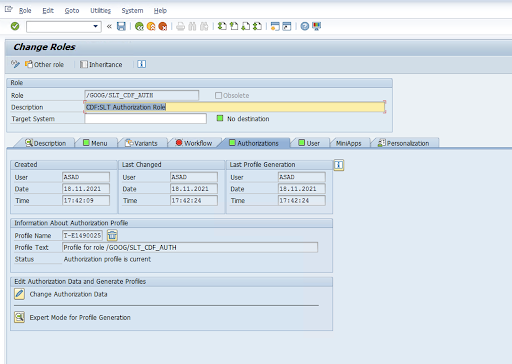
對於標準 SAP 授權物件,貴機構可使用自身的安全性機制管理權限。
針對自訂授權物件,請在授權物件
ZGOOGCDFMT的授權欄位中提供值。針對精細的存取權控管機制,
ZGOOGCDFMT提供以授權群組為基礎的授權機制。使用者可根據其角色中指派的授權群組,獲得完整、部分或無授權群組的存取權。/GOOG/SLT_CDF_AUTH:可存取所有授權群組的角色。如要限制特定授權群組的存取權,請在設定中維護授權群組 FICDF。
為來源建立 RFC 目的地
開始設定前,請確認來源和目的地之間已建立 RFC 連線。
前往交易代碼
SM59。依序點選「建立」>「連線類型 3 (ABAP 連線)」。
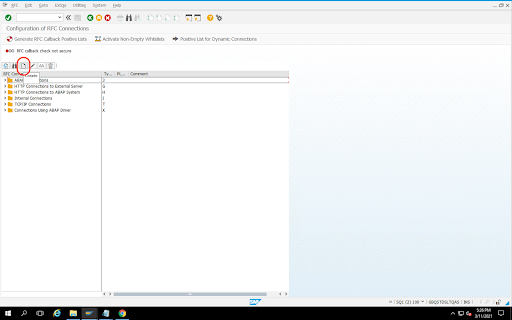
在「Technical Settings」視窗中,輸入 RFC 目的地相關詳細資料。
按一下「Logon and Security」分頁標籤,即可維護 RFC 憑證 (RFC 使用者和密碼)。
按一下 [儲存]。
按一下「測試連線」。測試成功後,您就可以繼續進行。
確認 RFC 授權測試是否成功。
依序點選「工具」>「測試」>「授權測試」。
設定外掛程式
如要設定外掛程式,請從 Hub 部署外掛程式、建立複製工作,然後按照下列步驟設定來源和目標。
在 Cloud Data Fusion 中部署外掛程式
Cloud Data Fusion 使用者執行下列步驟。
請先部署 SAP SLT Replication 外掛程式,再執行 Cloud Data Fusion 複製工作:
前往您的執行個體:
前往 Google Cloud 控制台的 Cloud Data Fusion「Instances」(執行個體) 頁面。
在新執行個體或現有執行個體中啟用複製功能:
- 如為新執行個體,請按一下「建立執行個體」,輸入執行個體名稱,然後按一下「新增加速器」,選取「複製」核取方塊,並按一下「儲存」。
- 如為現有執行個體,請參閱「啟用現有執行個體的複製功能」。
按一下「View instance」(查看執行個體),在 Cloud Data Fusion 網頁介面中開啟執行個體。
按一下「Hub」(中樞)。
前往「SAP」分頁,按一下「SAP SLT」,然後按一下「SAP SLT Replication Plugin」或「SAP SLT No RFC Replication Plugin」。
按一下 [Deploy] (部署)。
建立複製作業
SAP SLT Replication 外掛程式會使用 Cloud Storage API 暫存值區讀取 SAP 資料表的內容。
如要為資料移轉作業建立複寫工作,請按照下列步驟操作:
在已開啟的 Cloud Data Fusion 執行個體中,依序按一下「Home」>「Replication」>「Create a replication job」。如果沒有「Replication」選項,請為執行個體啟用複寫功能。
輸入複本作業的專屬「名稱」和「說明」。
點按「Next」。
設定來源
在下列欄位中輸入值,即可設定來源:
- 專案 ID: Google Cloud 專案的 ID (這個欄位會預先填入)
資料複製 GCS 路徑:包含複製資料的 Cloud Storage 路徑。必須與 SAP SLT 工作中設定的路徑相同。在內部,系統會將提供的路徑與
Mass Transfer ID和Source Table Name連結:格式:
gs://<base-path>/<mass-transfer-id>/<source-table-name>範例:
gs://slt_bucket/012/MARAGUID:SLT GUID,是指派給 SAP SLT 大量轉移 ID 的專屬 ID。
Mass Transfer ID:SLT Mass Transfer ID 是指派給 SAP SLT 設定的專屬 ID。
SAP JCo 程式庫 GCS 路徑:包含使用者上傳的 SAP JCo 程式庫檔案的儲存路徑。您可以從 SAP 支援入口網站下載 SAP JCo 程式庫。(已在外掛程式 0.10.0 版中移除)。
SLT 伺服器主機:SLT 伺服器主機名稱或 IP 位址。(已在外掛程式 0.10.0 版中移除)。
SAP 系統編號:系統管理員提供的安裝系統編號 (例如
00)。 (已在外掛程式 0.10.0 版中移除)。SAP 用戶端:要使用的 SAP 用戶端 (例如
100)。 (已在外掛程式 0.10.0 版中移除)。SAP 語言:SAP 登入語言 (例如
EN)。 (已在外掛程式 0.10.0 版中移除)。SAP 登入使用者名稱:SAP 使用者名稱。(已在外掛程式 0.10.0 版中移除)。
- 建議做法:如果 SAP 登入使用者名稱會定期變更,請使用巨集。
SAP 登入密碼 (M):SAP 使用者密碼,用於使用者驗證。
- 建議做法:請針對機密值 (例如密碼) 使用安全巨集。(已在外掛程式 0.10.0 版中移除)。
在 CDF 工作停止時暫停 SLT 複製:在 Cloud Data Fusion 複製工作停止時,嘗試停止 SLT 複製工作 (針對相關資料表)。如果 Cloud Data Fusion 中的工作發生異常停止的情況,可能會失敗。
複製現有資料:指出是否要從來源表複製現有資料。根據預設,工作會複製來源資料表中的現有資料。如果設為
false,系統會忽略來源資料表中的任何現有資料,只複製工作開始後發生的變更。服務帳戶金鑰:與 Cloud Storage 互動時使用的金鑰。服務帳戶必須具備寫入 Cloud Storage 的權限。在 Google Cloud VM 上執行時,應將此值設為
auto-detect,以便使用連結至 VM 的服務帳戶。
點按「Next」。
設定目標
如要將資料寫入 BigQuery,外掛程式必須具備 BigQuery 和暫存值儲存桶的寫入權限。變更事件會先以批次方式從 SLT 寫入 Cloud Storage。接著,系統會將這些資料載入 BigQuery 的暫存資料表。系統會使用 BigQuery 合併查詢,將暫存資料表的變更合併至最終目標資料表。
最終目標資料表包含來源資料表的所有原始資料欄,以及額外的 _sequence_num 資料欄。序號可確保在複製器失敗情況下,資料不會重複或遺漏。
在下列欄位中輸入值,即可設定來源:
- 專案 ID:BigQuery 資料集的專案。在 Dataproc 叢集中執行時,可以將這個值留空,系統會使用叢集的專案。
- 憑證:請參閱「憑證」一節。
- 服務帳戶金鑰:與 Cloud Storage 和 BigQuery 互動時要使用的服務帳戶金鑰內容。在 Dataproc 叢集中執行時,應將此欄留空,以便使用叢集的服務帳戶。
- 資料集名稱:在 BigQuery 中建立的資料集名稱。這是選用項目,根據預設,資料集名稱會與來源資料庫名稱相同。有效的名稱只能使用英文字母、數字和底線,而且長度不得超過 1024 個半形字元。任何無效字元都會在最終資料集名稱中替換為底線,且任何超過長度限制的字元都會遭截斷。
- 加密金鑰名稱:用於保護此目標建立的資源的客戶管理加密金鑰 (CMEK)。加密金鑰名稱必須採用
projects/<project-id>/locations/<key-location>/keyRings/<key-ring-name>/cryptoKeys/<key-name>的格式。 - 位置:BigQuery 資料集和 Cloud Storage 暫存值區的建立位置。例如,
us-east1代表地區值區,us代表多地區值區 (請參閱「位置」)。如果您指定現有值區,系統會忽略這個值,因為代管值區和 BigQuery 資料集會在該值區所在位置建立。 暫存值區:變更事件會先寫入這個值區,再載入至暫存資料表。變更會寫入包含複製器名稱和命名空間的目錄。在同一個執行個體內,使用相同的資料夾來跨多個複製器是安全的。如果是透過複製器在多個執行個體間共用,請務必確保命名空間和名稱皆不重複,否則行為會不明確。值區必須與 BigQuery 資料集位於同一個位置。如果未提供,系統會為每個工作建立名為
df-rbq-<namespace-name>-<job-name>-<deployment-timestamp>的新值區。載入間隔 (秒):等待將一批資料載入 BigQuery 之前的秒數。
前置表格:變更會先寫入前置表格,然後再合併至最終表格。只要在目標資料表名稱前面加上這個前置字串,即可產生中繼資料表名稱。
Require Manual Drop Intervention:遇到捨棄資料表或捨棄資料庫事件時,是否需要手動管理操作來捨棄資料表和資料集。如果設為 true,複製器就不會刪除資料表或資料集。而是會失敗並重試,直到資料表或資料集不存在為止。如果資料集或資料表不存在,則不需要手動介入。系統會照常略過事件。
啟用軟刪除功能:如果設為 true,當目標收到刪除事件時,記錄的
_is_deleted欄就會設為true。否則,系統會從 BigQuery 資料表中刪除記錄。對於產生事件順序不正確的來源,這項設定會無效,而且記錄一律會從 BigQuery 資料表中軟刪除。
點按「Next」。
憑證
如果外掛程式是在 Dataproc 叢集中執行,則應將服務帳戶金鑰設為自動偵測。系統會自動從叢集環境讀取憑證。
如果外掛程式未在 Dataproc 叢集中執行,則必須提供服務帳戶金鑰的路徑。您可以在 Google Cloud 主控台的「IAM」頁面中找到服務帳戶金鑰。請確認帳戶金鑰具備存取 BigQuery 的權限。服務帳戶金鑰檔案必須可供叢集中的每個節點使用,且所有執行工作內容的使用者都必須能夠讀取。
限制
- 資料表必須具有要複製的主索引鍵。
- 不支援表格重新命名作業。
- 部分支援資料表變更。
- 現有的不可為空值欄可變更為可為空值欄。
- 您可以將新的可為空值資料欄新增至現有資料表。
- 任何其他類型的資料表結構變更都會失敗。
- 主要索引鍵的變更不會失敗,但現有資料不會重寫,以便遵循新主要索引鍵的唯一性。
選取資料表和轉換
在「選取資料表和轉換」步驟中,系統會顯示在 SLT 系統中複製所選資料表的清單。
- 選取要複製的資料表。
- 選用:選取其他結構定義作業,例如「插入」、「更新」或「刪除」。
- 如要查看結構定義,請按一下表格的「要複製的欄」。
選用步驟:如要重新命名架構中的資料欄,請按照下列步驟操作:
- 查看結構定義時,請依序點選「轉換」「重新命名」。
- 在「重新命名」欄位中輸入新名稱,然後按一下「套用」。
- 如要儲存新名稱,請依序點選「重新整理」和「儲存」。
點按「Next」。
選用步驟:設定進階屬性
如果您知道一小時內複製的資料量,可以選取適當的選項。
查看評估結果
「評估評估」步驟會掃描結構定義問題、缺少的功能,或複製期間發生的連線問題。
在「查看評估結果」頁面中,按一下「查看對應項目」。
如有任何問題,請務必先解決問題才能繼續操作。
選用:如果您在選取資料表和轉換時重新命名資料欄,請在這一步驟中確認新名稱是否正確。
點按「Next」。
查看摘要並部署複製工作
在「查看複寫工作詳細資料」頁面中,查看設定,然後按一下「部署複寫工作」。
選取 Compute Engine 設定檔
部署複製工作後,請在 Cloud Data Fusion 網頁介面的任何頁面中按一下「設定」。
選取要用來執行此複製工作所需的 Compute Engine 設定檔。
按一下 [儲存]。
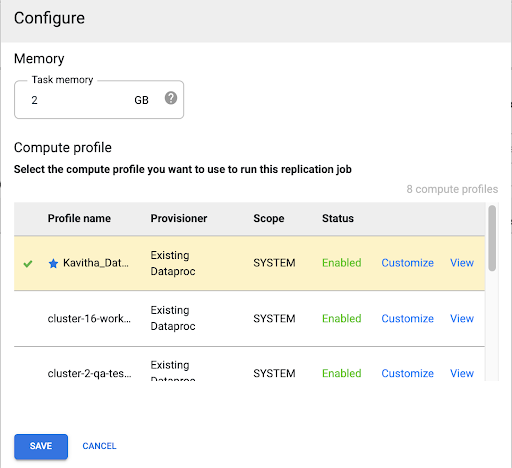
開始複製作業
- 如要執行複製工作,請按一下「Start」。
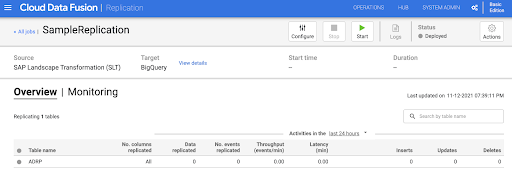
選用:提升效能
根據預設,外掛程式會設定為最佳效能。如需其他最佳化方式,請參閱「執行階段引數」。
SLT 和 Cloud Data Fusion 通訊的效能取決於下列因素:
- 來源系統上的 SLT 與專屬的中央 SLT 系統 (建議選項)
- 在 SLT 系統上處理背景工作
- 來源 SAP 系統上的對話方塊工作程序
- 在「LTRC 管理」分頁中,為每個大規模轉移 ID 分配的背景工作程序數量
- LTRS 設定
- SLT 系統的硬體 (CPU 和記憶體)
- 使用的資料庫 (例如:HANA、Sybase 或 DB2)
- 網際網路頻寬 (透過網際網路連線至 SAP 系統和Google Cloud 之間的連線)
- 系統上現有的使用率 (負載)
- 資料表中的欄數。資料欄越多,複製作業速度就會變慢,延遲時間也可能增加。
建議在 LTRS 設定中使用下列讀取類型進行初始載入:
| SLT 系統 | 來源系統 | 資料表類型 | 建議的讀取類型 [初始載入] |
|---|---|---|---|
| SLT 3.0 獨立版 [DMIS 2018_1_752 SP 2] |
S/4 HANA 1909 | 透明 (小/中) 透明 (大) 叢集表格 |
1 個區間計算作業 1 個區間計算作業 4 個傳送端佇列 |
| SLT embedded [S4CORE 104 HANA 1909] |
不適用 | 透明 (小/中) 透明 (大) 叢集表格 |
1 個區間計算作業 1 個區間計算作業 4 個傳送端佇列 |
| SLT 2.0 獨立版 [DMIS 2011_1_731 SP 17] |
ECC NW 7.02 | 透明 (小/中) 透明 (大) 叢集表格 |
5 個傳送者佇列 5 個傳送者佇列 4 個傳送者佇列 |
| SLT 嵌入式 [DMIS 2011_1_700 SP 17] |
不適用 | 透明 (小/中) 透明 (大) 叢集表格 |
5 個傳送者佇列 5 個傳送者佇列 4 個傳送者佇列 |
- 如要進行複製,請使用 No Ranges 來提升效能:
- 只有在記錄表產生大量積壓資料時,才需要使用範圍。
- 使用單一範圍計算:在 SLT 2.0 和非 HANA 系統中,不建議使用初始載入的讀取類型。
- 使用單一範圍計算:初始載入的讀取類型可能會導致 BigQuery 中的記錄重複。
- 使用獨立的 SLT 系統,效能一律會更好。
- 如果來源系統的資源使用率已達到高水準,建議您一律採用獨立的 SLT 系統。
執行階段引數
snapshot.thread.count:傳遞要開始並行執行SNAPSHOT/INITIAL資料載入作業的執行緒數量。根據預設,系統會使用複本工作執行時,在 Dataproc 叢集中可用的 vCPU 數量。建議:只有在需要精確控制並行執行緒數量 (例如減少叢集中的使用量) 時,才設定這個參數。
poll.file.count:從網頁介面中的「Data Replication GCS Path」欄位提供的 Cloud Storage 路徑,傳遞要輪詢的檔案數量。根據預設,每個輪詢的值為500,但可根據叢集設定增加或減少。建議:只有在您對複寫延遲有嚴格要求時,才設定此參數。值越低,延遲時間可能就越短。您可以使用它來改善傳輸量 (如果沒有回應,請使用高於預設值的值)。
bad.files.base.path:傳遞基礎 Cloud Storage 路徑,其中複製了複製期間發現的所有錯誤或錯誤資料檔案。如果資料稽核有嚴格規定,且必須使用特定位置記錄失敗的轉移作業,這項功能就很實用。根據預設,所有錯誤檔案都會從網頁介面中「資料複製 Cloud Storage 路徑」欄位提供的 Cloud Storage 路徑複製。
有問題的資料檔案最終路徑模式:
gs://BASE_FILE_PATH/MASS_TRANSFER_ID/SOURCE_TABLE_NAME/bad_files/REPLICATION_JOB_NAME/REPLICATION_JOB_ID/BAD_FILE_NAME
範例:
gs://slt_to_cdf_bucket/001/MARA/bad_files/MaraRepl/05f97349-7398-11ec-9443-8 ac0640fc83c/20220205_1901205168830_DATA_INIT.xml
不良檔案的判定標準為損毀或無效的 XML 檔案、缺少 PK 值,或欄位資料類型不相符的問題。
支援詳情
支援的 SAP 產品和版本
- SAP_BASIS 702 版本,SP 級別 0016 以上。
- SAP_ABA 702 版本,SP 級別 0016 以上。
- DMIS 2011_1_700 版本,SP 級別 0017 以上。
支援的 SLT 版本
支援 SLT 2 和 3 版。
支援的 SAP 部署模式
可做為獨立系統或嵌入來源系統。
開始使用 SLT 前,需要實作的 SAP 附註
如果您的支援套件未納入 PL 12 以上版本的 /UI2/CL_JSON 類別修正項目,請實作最新的 SAP 附註,例如 PL12 的 SAP 附註 2798102。/UI2/CL_JSON
建議做法:根據報表 CNV_NOTE_ANALYZER_SLT 建議的 SAP 附註,實作中央或來源系統條件。詳情請參閱 SAP 注意事項 3016862 (需要登入 SAP)。
如果 SAP 已設定,則不必實作其他附註。如有任何特定錯誤或問題,請參閱 SLT 版本的 中央 SAP 附註。
資料量或記錄寬度的限制
擷取的資料量和記錄寬度沒有明確的限制。
SAP SLT Replication 外掛程式的預期處理量
如果環境是根據「最佳化效能」一文中的指南進行設定,外掛程式每小時可擷取約 13 GB 的初始載入資料,以及 3 GB 的複製資料 (CDC)。實際效能可能會因 Cloud Data Fusion 和 SAP 系統負載或網路流量而異。
支援 SAP 差異 (變更資料) 擷取作業
支援 SAP 差異擷取。
必要條件:Cloud Data Fusion 執行個體的租用戶 peering
使用內部 IP 位址建立 Cloud Data Fusion 執行個體時,必須進行租用戶 peering。如要進一步瞭解租用戶對等連線,請參閱「建立私人執行個體」。
疑難排解
複製工作持續重新啟動
如果複製工作持續自動重新啟動,請增加複製工作叢集記憶體,並重新執行複製工作。
BigQuery 接收器中的重複項目
如果您在 SAP SLT 複寫外掛程式的進階設定中定義並行工作數量,當資料表很大時,就會發生錯誤,導致 BigQuery 接收器中出現重複的資料欄。
如要避免這項問題,請針對載入資料移除平行工作。
錯誤情況
下表列出一些常見的錯誤訊息 (引號內的文字會在執行階段替換為實際值):
| 郵件 ID | 訊息 | 建議做法 |
|---|---|---|
CDF_SAP_SLT_01402 |
Service account type is not defined for
SERVICE_ACCT_NAME_FROM_UI. |
確認提供的 Cloud Storage 路徑是否正確。 |
CDF_SAP_SLT_01403 |
Service account key provided is not valid due to error:
ROOT_CAUSE. Please provide a valid service account key for
service account type : SERVICE_ACCT_NAME_FROM_UI. |
查看訊息中顯示的根本原因,並採取適當行動。 |
CDF_SAP_SLT_01404 |
Mass Transfer ID could not be found. Please ensure that it exists
in given GCS Bucket. |
確認所提供的 Mass Transfer ID 格式正確無誤。 |
CDF_SAP_SLT_01502 |
The specified data replication GCS path 'slt_to_cdf_bucket_1' or
Mass Transfer ID '05C' could not be found. Please ensure that it exists in
GCS. |
確認提供的 Cloud Storage 路徑是否正確。 |
CDF_SAP_SLT_01400 |
Metadata file not found. The META_INIT.json file is not present or
file is present with invalid format. |
查看訊息中顯示的根本原因,並採取適當行動。 |
CDF_SAP_SLT_03408 |
Failed to start the event reader. |
查看訊息中顯示的根本原因,並採取適當行動。 |
CDF_SAP_SLT_03409 |
Error while processing TABLE_NAME file for source table
gs://CLOUD_STORAGE_BUCKET_NAME/MT_ID/TABLE_NAME
/FILE_NAME. Root cause: ROOT_CAUSE. |
查看訊息中顯示的根本原因,並採取適當行動。 |
CDF_SAP_SLT_03410 |
Failed to replicate data for source table TABLE_NAME
from file: gs://CLOUD_STORAGE_BUCKET_NAME/MT_ID/
TABLE_NAME/FILE_NAME. Root cause:
ROOT_CAUSE. |
查看訊息中顯示的根本原因,並採取適當行動。 |
CDF_SAP_SLT_03411 |
Failed data replication for source table TABLE_NAME.
Root cause: ROOT_CAUSE. |
查看訊息中顯示的根本原因,並採取適當行動。 |
CDF_SAP_SLT_03412 |
Failed to create target table for source table
TABLE_NAME. Root cause: ROOT_CAUSE. |
查看訊息中顯示的根本原因,並採取適當行動。 |
資料類型對應
下表顯示 SAP 應用程式和 Cloud Data Fusion 中使用的資料類型之間的對應關係。
| SAP 資料類型 | ABAP 類型 | 說明 (SAP) | Cloud Data Fusion 資料類型 |
|---|---|---|---|
| 數字 | |||
| INT1 | b | 1 位元組整數 | int |
| INT2 | 秒 | 2 位元組整數 | int |
| INT4 | i | 4 位元整數 | int |
| INT8 | 8 | 8 位元整數 | long |
| 12 月 | p | BCD 格式的已壓縮數字 (DEC) | decimal |
| DF16_DEC DF16_RAW |
a | 十進位浮點 8 位元組 IEEE 754r | decimal |
| DF34_DEC DF34_RAW |
e | 十進位浮點 16 位元 IEEE 754r | decimal |
| FLTP | f | 二進位浮點數 | double |
| 角色 | |||
| CHAR LCHR |
c | 字元字串 | string |
| SSTRING GEOM_EWKB |
字串 | 字元字串 | string |
| STRING GEOM_EWKB |
字串 | 字元字串 CLOB | bytes |
| NUMC ACCP |
n | 數字文字 | string |
| 位元組 | |||
| RAW LRAW |
x | 二進位資料 | bytes |
| RAWSTRING | xstring | 位元組字串 BLOB | bytes |
| 日期/時間 | |||
| DATS | d | 日期 | date |
| 時間 | t | 時間 | time |
| TIMESTAMP | utcl | ( Utclong ) 時間戳記 |
timestamp |
後續步驟
- 進一步瞭解 Cloud Data Fusion。
- 進一步瞭解 Google Cloud上的 SAP。

